如何设置Word表格标签,打开Word,创建一个空白文档,根据实际需要的标签大小插入多行多列的表格,输入内容,右键表格选择表格属性,点击选项在“表格”选项卡中,勾选“允许调整单元格网格间距”,并输入合适的间距值,单击“确定”两次即可完成设置。下面小编为大家带来Word表格标签的制作方法。
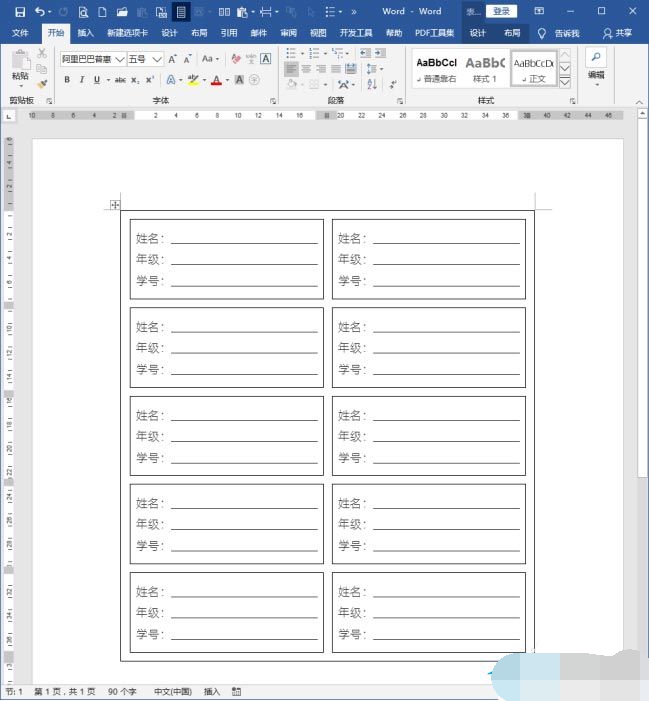
Word表格标签制作方法
打开Word并创建一个空白文档。
根据标签实际需要的尺寸,插入多行多列的表格。列越多,标签长度就越短。
同样,根据标签的实际需要调整桌子的高度。
在第一个单元格中,输入标签的项目和一个空白行。
选择要复制的单元格。
然后选择整个单元格。
粘贴后,所有单元格将具有相同的内容。
继续保持整个表格处于选中状态,右键单击菜单,然后单击[表格属性]。
在打开的[表属性]设置窗口中,单击[表]选项卡中的[选项]。
在进一步打开的[表格选项]设置窗口中,选中[允许调整单元格间距]并输入适当的间距值。
单击两次【确定】完成设置。
这样整个表格的单元格之间就会有空格。然后打印出来,沿着外框线剪切,得到带边框的标签。
分享到: